Codici QR colorati: come colorarli correttamente
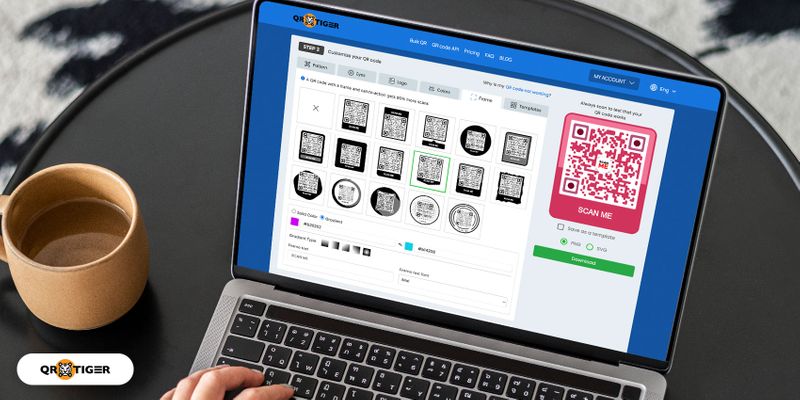
Un codice QR in bianco e nero era così lo scorso millennio. Ora puoi colorare i codici QR utilizzando un generatore di codici QR per renderli più attraenti, on-brand e scansionabili.
L'aggiunta di colore ai tuoi codici QR attira più attenzione da parte dei tuoi clienti.
Migliora anche l'immagine del tuo marchio e la tua campagna mobile poiché il codice QR colorato sembra più professionale.
Ma come si colorano correttamente i codici QR? Impariamo come rendere visivamente accattivanti i tuoi codici QR. Ma prima, perché dovresti creare codici QR con il colore?
Perché è importante personalizzare e colorare i codici QR?
Tutti noi saremmo d'accordo sul fatto che il colore influenza le nostre scelte quotidiane. Nel mondo dei consumatori, ogni colore risuona con loro in modo unico.
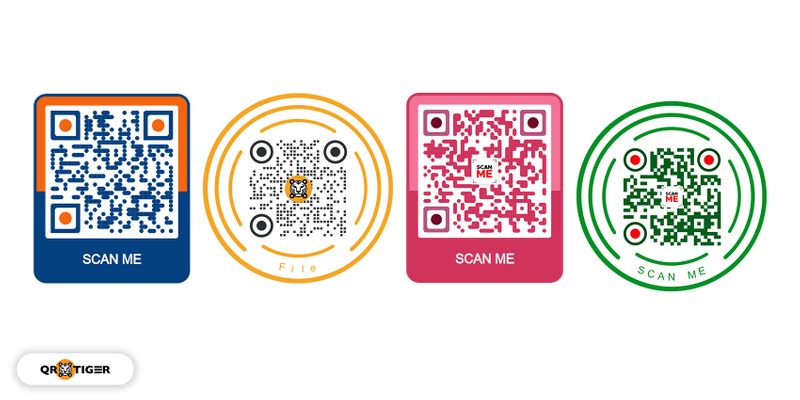
Secondo un sondaggio Reboot, il colore aumenta il riconoscimento del marchio dell'80%, ricambiato da molti marchi influenti.
Un codice QR a colori può influenzare fortemente il modo in cui visitatori e clienti vedono un'attività.
Può contribuire al meglio alle conversioni quando rafforzano la personalità del marchio, quindi avere i colori giusti nei tuoi codici QR e assicurarti che i tuoi codici siano scansionabili può fare la differenza fin dall'inizio.
Ecco perché sapere come colorare correttamente i codici QR è fondamentale.
Il colore giusto aumenterà le tue conversioni. E il colore sbagliato allontanerà le persone.
Imparentato: Come utilizzare i codici QR su capi di abbigliamento e magliette?
Pratiche sui codici QR: come creare correttamente i codici QR con il colore
Come ti assicuri di aver colorato correttamente il tuo codice QR? Ecco quattro best practice.
Incorpora il tuo marchio o il tema della campagna
Puoi incorporare il tuo marchio o il tema della campagna quando aggiungi colore ai tuoi codici QR.
Questo per mantenere una percezione e un'identità del marchio coerenti anche nei tuoi codici QR.
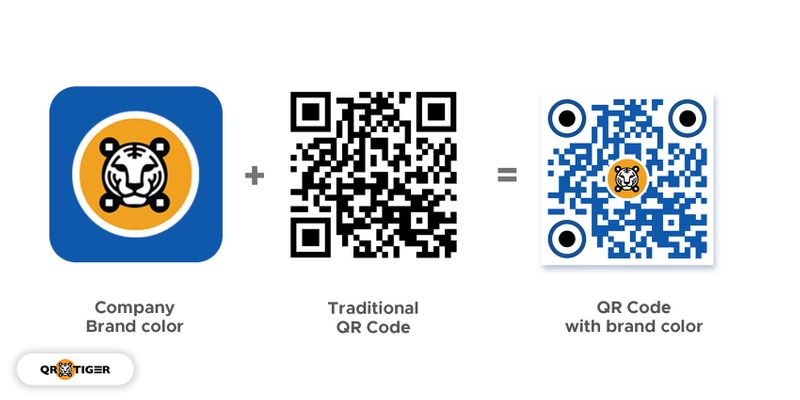
Per rendere il tuo codice QR coerente con il tuo marchio o la tua tavolozza di colori, puoi colorare l'intero codice o solo alcune parti, come gli occhi.
Usa colori contrastanti
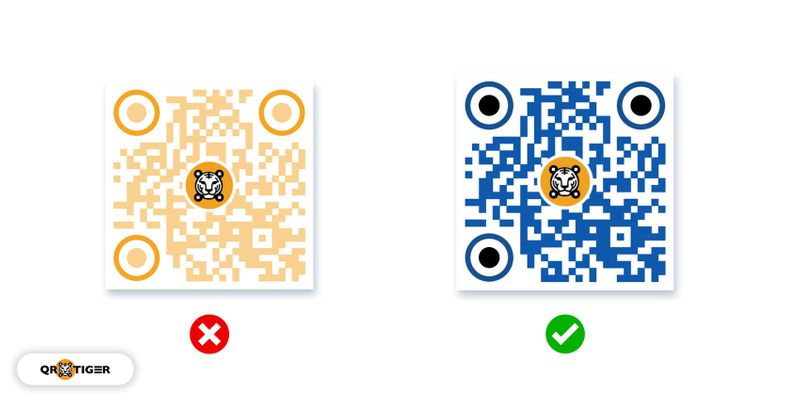
Ciò semplifica la scansione del codice QR, poiché la maggior parte delle app di scansione ha difficoltà a scansionare codici QR sbiaditi o troppo monocromatici.
Inoltre, le tonalità pastello troppo tenui potrebbero risultare più chiare dopo la stampa. Quindi prendi in considerazione la presenza di colori ad alto contrasto sul tuo codice QR in modo che sia scansionabile.
Imparentato: Un codice QR deve essere in bianco e nero?
Evita il codice QR invertito
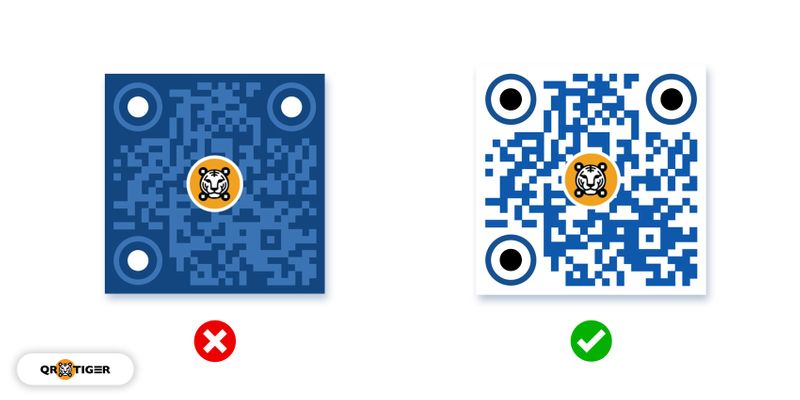
Detto questo, pensa alla tua combinazione di colori quando colori il codice QR.
Attenersi a uno sfondo chiaro e un primo piano scuro per un codice QR scansionabile.
Non personalizzare eccessivamente il tuo codice QR
Non esagerare con la personalizzazione del codice QR per evitare di compromettere la struttura generale del codice QR, in particolare i pattern del Finder.
I modelli di ricerca sono i grandi quadrati bianchi e neri ai tre angoli che segnalano all'app di scansione che si tratta di un codice QR.
Inoltre, memorizza anche le informazioni sui dati, motivo per cui è importante chiarire.
Infine, rendi la struttura generale del modello del tuo codice QR pulita e chiara. Ciò comprende:
- la zona tranquilla
- Trova modelli
- Modello di allineamento
- Modello di temporizzazione
- informazioni sulla versione
- celle di dati
Colora il codice QR: come colorare il tuo codice QR in 7 passaggi
- Vai a QR TIGRE Generatore di codici QRin linea
- Seleziona il tipo di elemento che desideri creare
- Scegli se statico o dinamico
- Fai clic su "Genera codice QR"
- Personalizza il tuo codice QR con i tuoi colori o design preferiti
- Testa il tuo codice QR
- Stampa o distribuisci il tuo codice QR
Come colorare il codice QR utilizzando un generatore di codici QR
Prima di poter personalizzare il tuo codice QR con i colori al suo interno, devi utilizzare un generatore di codici QR online che offra la personalizzazione, come QR TIGER.
Ecco come farlo passo dopo passo!
Vai al generatore di codici QR QR TIGER online

Seleziona il tipo di elemento che desideri creare
Stai pianificando di convertire i tuoi account di social media in un codice QR o hai intenzione di convertire il tuo file audio in un codice QR?
Basta scegliere e spuntare il tipo di soluzione per la quale si desidera creare un codice QR e inserire i dati corrispondenti necessari per generarli.
Scegli se statico o dinamico
Quando colori un codice QR, puoi generarlo come statico o dinamico.
Un codice QR statico non ti consente di modificare le informazioni del tuo codice QR una volta che è stato generato.
Tuttavia, con i codici QR dinamici, puoi modificare o alterare le informazioni del tuo codice QR in qualsiasi momento, anche se è stato generato e stampato.
Fare clic su Genera
Per generare un codice QR, fai semplicemente clic sul pulsante "Genera codice QR".
Personalizza il tuo codice QR con i tuoi colori o design preferiti
Dopo la generazione, puoi colorare i codici QR aggiungendo un singolo colore o con una sfumatura di colore. Puoi anche personalizzare il colore degli occhi del tuo codice QR.
Inoltre, puoi modificare i motivi, impostare i layout e aggiungere una cornice personalizzabile.
Testa il tuo codice QR
In linea con la scansionabilità e la leggibilità del tuo codice QR, esegui un rapido test di scansione con il tuo codice QR a colori.
Stampa o distribuisci il tuo codice QR
Dove vuoi distribuire i tuoi codici QR con il colore?
Hai intenzione di stamparlo con il packaging o il materiale pubblicitario del tuo brand? Vuoi distribuirlo online dai tuoi canali social?
Sia in materiale cartaceo che online, puoi distribuire il codice QR in quanto è scansionabile da questi canali.
Codice QR con colore: fai risaltare il tuo codice QR con i colori
Ora che abbiamo coperto vari suggerimenti e modi per colorare correttamente i codici QR, avrai un vantaggio nella creazione del tuo prossimo fantastico codice QR.
Inizia a creare il tuo codice QR a colori con QR TIGER, un generatore di codici QR in cui puoi personalizzare il tuo codice QR in base al tuo marchio, al tema della campagna e all'obiettivo desiderato.
Il codice QR dinamico di QR TIGER ti consente di monitorare le scansioni del tuo codice QR in tempo reale e ottimizzare le prestazioni della tua campagna di codici QR.
Per ulteriore assistenza e per usufruire delle soluzioni di codici QR, puoi contattarci Qui.
Domande frequenti
I codici QR possono essere colorati?
I codici QR possono essere colorati. Tuttavia, evita di creare codici QR a colori invertiti in quanto renderà più difficile la scansione con gli scanner QR.
Inoltre, assicurati un contrasto cromatico adeguato durante la progettazione dei tuoi codici QR.
I codici QR colorati funzionano?
Sì, un codice QR correttamente colorato funziona. Assicurati che il colore di primo piano del tuo codice QR sia più scuro del colore di sfondo.
Non personalizzare eccessivamente il tuo codice QR in quanto potrebbe influire sulla sua struttura generale, con conseguenti difficoltà nella scansione.
Puoi cambiare il colore del codice QR?
Per rendere un codice QR di un colore diverso, devi prima disporre di un generatore di codici QR.
Assicurati che abbia opzioni di design in cui puoi aggiungere colori e impostare gli occhi / motivi.
Dopo aver scelto un software generatore di codice QR, fai clic sulla soluzione di codice QR che devi creare. Scegli se vuoi creare un codice QR statico o dinamico.
Fai clic su Genera, quindi procedi alla personalizzazione del tuo codice QR per aggiungere colori. Quindi prova i tuoi codici QR colorati e inizia a distribuirli.


